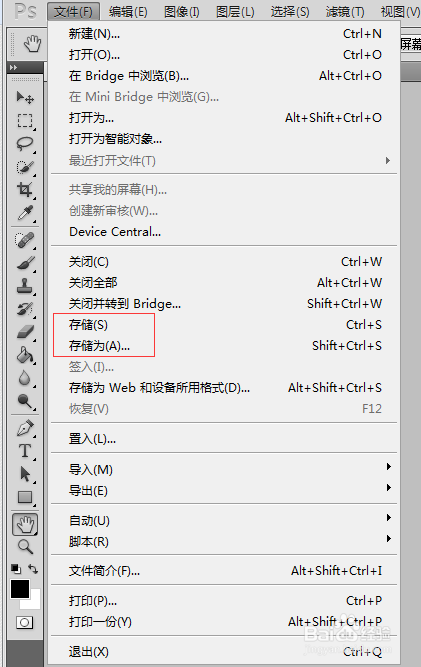1、打开ps软件。
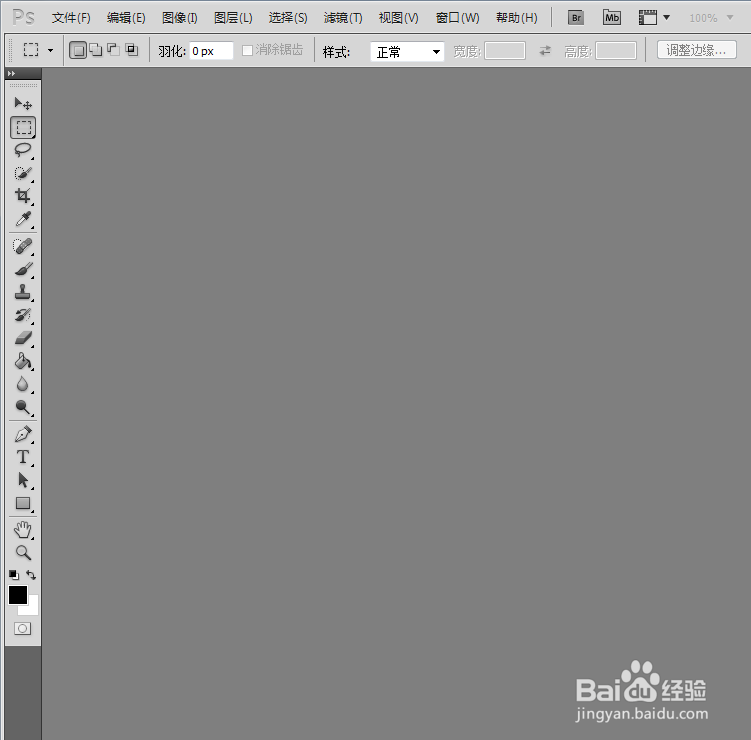
2、选择菜单栏中文件的【文件】,【新建】命令,在【新建】对话框设置参数点击确定如图。
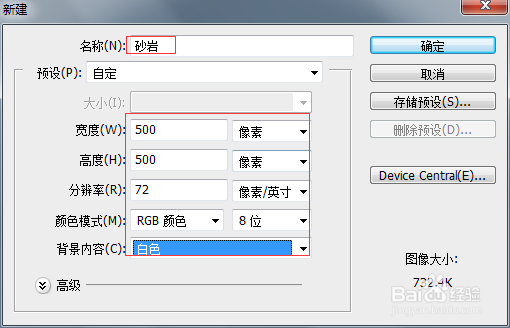
3、按d键背景色和前景色默认状态。
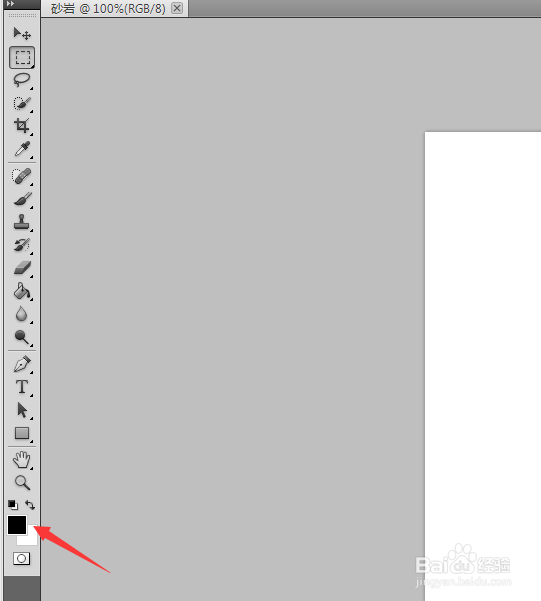
4、在菜单栏中【滤镜】,【渲染】,【云彩】命令,按ctrl+f组合键执行多次。
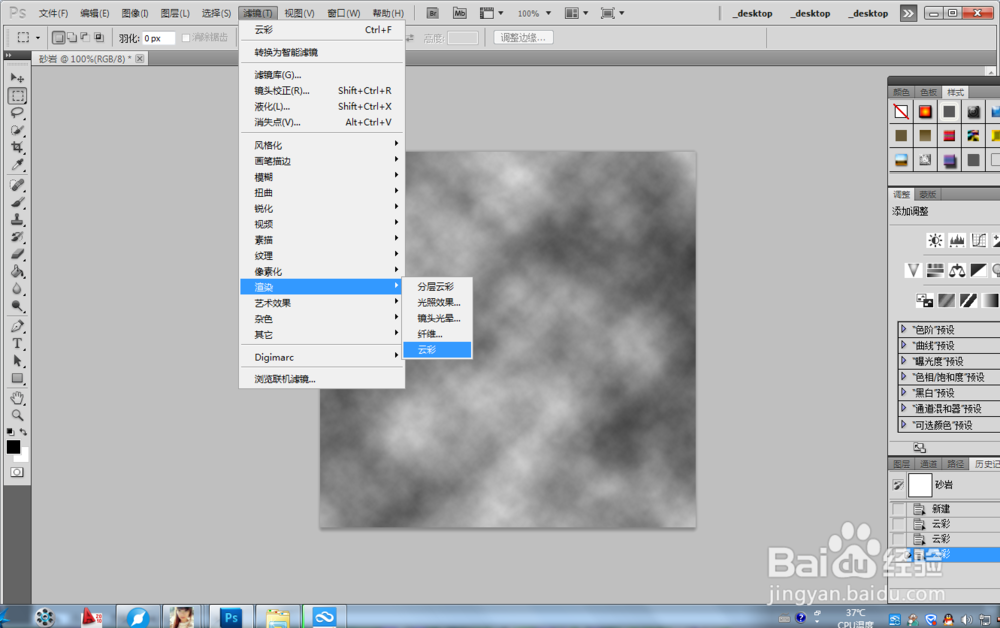
5、在菜单栏中【滤镜】,【素描】,【基底凸现】命令,接着弹出【基底凸现】对话框设置各参数,如图。
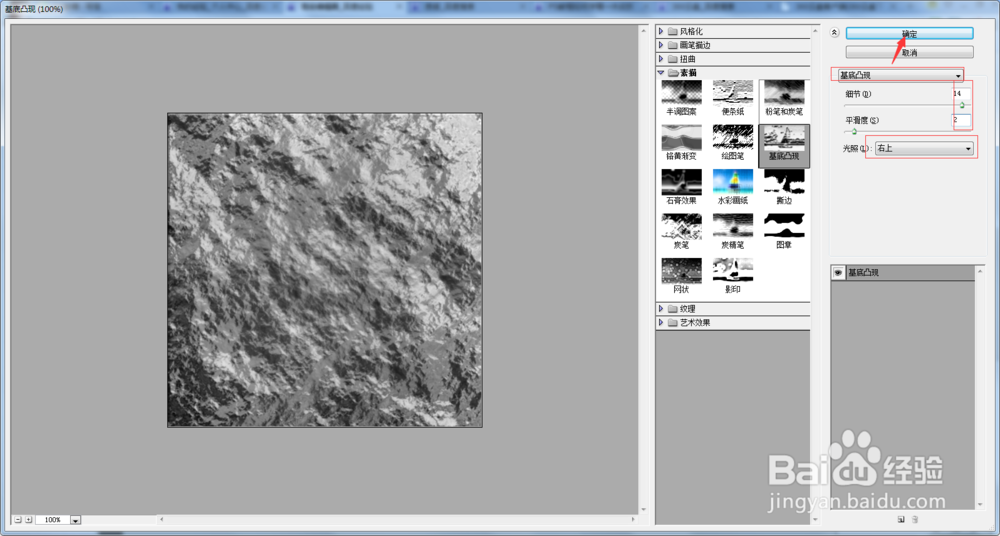
6、在菜单栏中【图像】,【调整】,【色相,饱和度】命令,接着弹出【色相,饱和度】对话框设置各参数,如图。
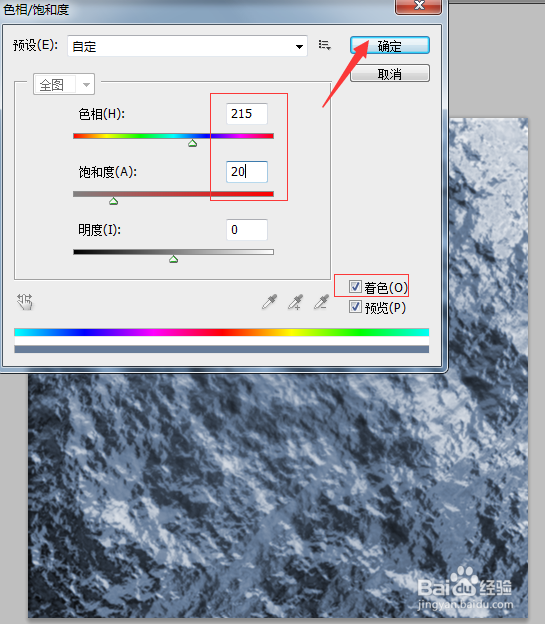
7、在菜单栏中【滤镜】,【锐化】,【usm锐化】命令,接着弹出【usm锐化】对话框设置各参数,如图。
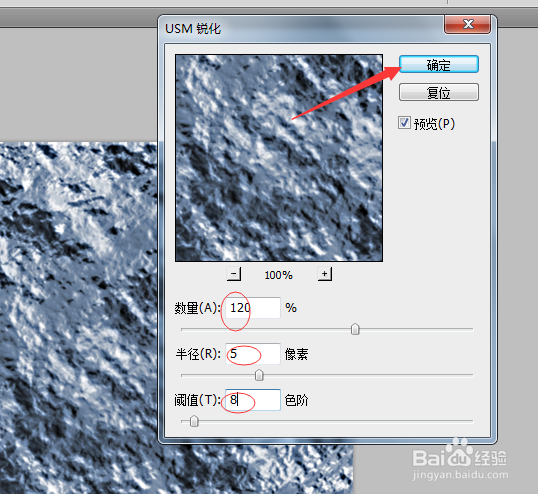
8、最后一步保存就可以了。